Sådan fjerner du Snapchat-filtre fra det gemte billede - TechCult
Miscellanea / / April 20, 2023
Snapchat-filtre kan tilføje noget sjov og personlighed til dine billeder. Alligevel vil du måske fjerne dem fra et gemt billede af forskellige årsager. Så hvis du vil vide, at kan du fjerne et filter fra et gemt billede, så er denne artikel for dig. Dagens guide vil lære dig, hvordan du fjerner Snapchat-filtre fra et gemt billede.

Indholdsfortegnelse
Sådan fjerner du Snapchat-filtre fra det gemte billede
I dag vil du lære, hvordan du fjerner Snapchat filtre og klistermærker fra fotos i detaljer. Så fortsæt med at læse denne artikel.
Hurtigt svar
Følg disse trin for at fjerne Snapchat-filtre og klistermærker fra fotos:
1. Start Snapchat app og vælg et snap at redigere.
2. Tryk på tikon med tre prikker og vælg Rediger Snap mulighed.
3. Stryg skærmen for at fjerne filteret.
4. Tryk til sidst på Færdig og vælg Gem ændringer mulighed.
Hvad er Snapchat-filtre?
Når du har taget en Snap, kan du tilføje designoverlejringer kaldet Snapchat-filtre til den. Du skal blot stryge til venstre eller højre efter at have taget din Snap for at anvende et filter. Dine filtre kan tilpasses med tekst og tegninger, og de kan bruges til at give dine Snaps underholdende effekter. For at forbedre dine Snaps med 3D-effekter, objekter, karakterer og transformationer tilbyder Snapchat også en række AR-filtre (augmented reality). Fortsæt med at læse videre for at finde ud af, om du kan fjerne et filter fra et gemt billede?
Læs også: Sådan fjerner du telefonnummer fra Snapchat
Kan du fjerne et filter fra et gemt billede?
Ja, du kan fjerne et filter fra et gemt billede. For eksempel vil du måske dele billedet på en anden social netværksplatform, hvor filtrene måske ikke understøttes, eller du vil måske bruge billedet professionelt og vil have det til at se så naturligt ud som muligt. Desuden kan det være bedst at fjerne nogle filtre før deling, hvis de er upassende for en bestemt målgruppe. Rul også ned for at vide, om du kunne fjerne Snapchat-filteret fra gemt foto online.
Trin til at fjerne Snapchat-filtre fra det gemte billede
Ved at tilføje augmented reality-elementer til et billede, såsom dyreører eller underholdende udtryk, kan Snapchat-filtre ofte foretage en væsentlig ændring af billedet. Mens de er underholdende, kan de også blokere det faktiske billede og forringe din evne til at se motivet klart. Billedets ægthed kan forbedres ved at fjerne filteret. Følg trinene nedenfor for at lære, hvordan du fjerner Snapchat-filtre fra det gemte billede?
1. Start Snapchat app på din mobilenhed.
2. Tryk på galleri ikon nederst til venstre eller stryg op på skærmen.

3. Åbn snap du ønsker at redigere.
4. Tryk på tre prikker i øverste højre hjørne.
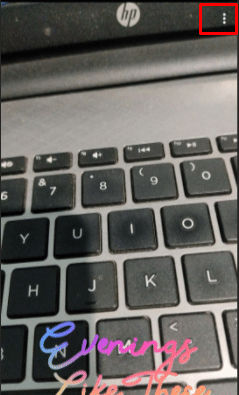
5. Trykke på Rediger Snap fra pop op-menuen.
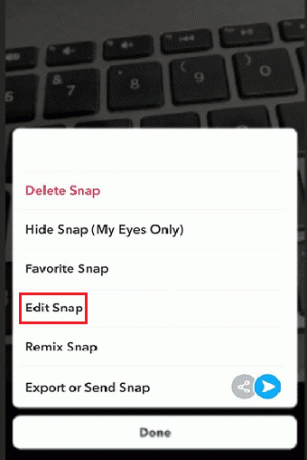
6. Stryg til venstre og højre mellem filtrene for at finde det, du kan lide, eller vælg det tom en for at udslette filteret.
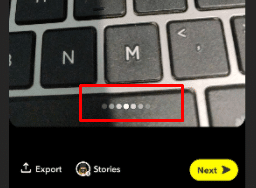
7. Tryk på Færdig knappen i øverste venstre hjørne.
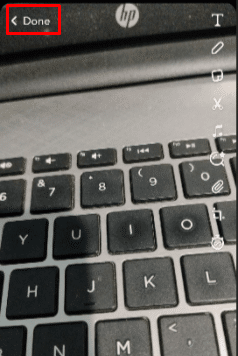
8. Trykke på Gem ændringer.
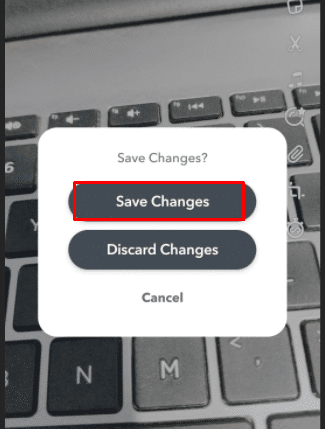
Læs også:Sådan skjuler du hvilket filter du brugte på Snapchat
Er der en måde at fjerne klistermærker fra billeder på?
Ja, kan du fjerne Snapchat-filtre og klistermærker fra fotos på den enklest mulige måde. Lad os se hvordan.
1. Først skal du starte appen og gå til Erindringer sektion.
2. Tryk på det billede, du vil fjerne klistermærker fra.

3. Tryk på ikon med tre prikker for at se flere muligheder.

4. Tryk på Rediger Snap mulighed.
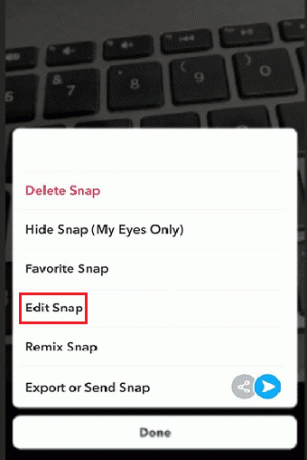
5. Hold derefter og tryk på klistermærket, og træk det til skraldespandsikonet.

6. Tryk på Gem ændringer for at sikre de ændringer, du lige har foretaget.
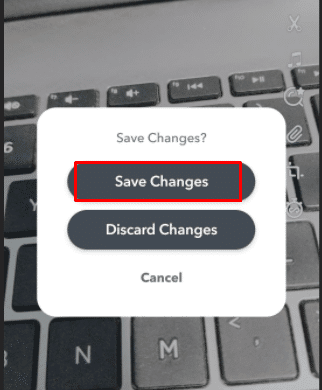
Og der har du det, dit klistermærke er fjernet fra billedet.
Læs også:Sådan fjerner du objektiv på Snapchat
Hvad er forskellen mellem objektiv og filtre på Snapchat?
Du skal sandsynligvis have brugt filtrene såvel som linserne på Snapchat for at få de perfekte snaps. Men kender du forskellen på dem? Nu hvor du ved, hvordan du fjerner Snapchat-filter fra gemt foto online. Her er en kort forskel mellem de to.
| Linse | Filtre |
| Bruger augmented reality til at ændre udseendet af dit ansigt eller omgivelserne. | Føjer øjeblikkeligt farve eller mønster til billedet eller videoen. |
| Udløst af en bestemt bevægelse eller ansigtsgenkendelse. | Anvendes på hele billedet, hvilket er et valg, der kan træffes, før der tages et billede eller en video. |
| Kan inkludere dynamiske komponenter i dit billede, såsom animationer, lydeffekter eller virtuelle objekter. | Kan også bruges til at ændre fotoets eller videoens lysstyrke, kontrast, mætning og temperatur. |
| Normalt lavet til brug med det frontvendte kamera. | Kan bruges med kameraer både foran og bagpå. |
| Linser kan have form af hundeører, blomsterkroner eller endda ansigtsbytte. | Sort-hvide, sepia- og lokationsbaserede filtre er nogle få eksempler på filtre. |
Ofte stillede spørgsmål (FAQ)
Q1. Er der en måde at skjule filteret på Snapchat?
Ans. Ja, er der en måde at gøre Snapchat-filteret usynligt. Du kan gøre dette ved blot at gemme billedet eller videoen på din kamerarulle og sende det på den måde uden filteret.
Q2. Kan jeg få mit Snapchat-billede til at blive længere?
Ans. Faktisk kan du forlænge levetiden for et Snapchat-billede. Tryk blot på timeren efter at have taget et billede for at opnå dette, og rul derefter ned og vælg uendelighedstegnet. Den person, der ser din snap, vil være i stand til at gøre det, når som helst de vil som et resultat.
Q3. Skifter Snapchat-filtre hver dag?
Ans. Ja, Snapchat-filtre ændrer sig altid. Linserne, der er tilgængelige, svinger dagligt, og de første syv mærkeligt vanedannende animationer, der kom ind i vores selfie-spil, er siden blevet fjernet fra brugernes smartphones.
Q4. Forsvinder Snapchat-filtre?
Ans. Snapchat-filtre forsvinder faktisk. Der er ingen måde at forudsige, hvornår den linse, du leder efter, vil blive trukket tilbage, fordi filtre løbende tilføjes og fjernes. Desuden tilføjes og fjernes sponsorerede AR-objektiver regelmæssigt, så forbrugerne bør drage fordel af dem, mens de stadig er tilgængelige.
Anbefalede:
- Sådan skriver du bedre ChatGPT-prompter
- Sådan deaktiveres filtrering i Telegram
- Hvorfor viser Snapchat, hvilket filter du bruger?
- Hvad er den højeste Snapchat-score?
Da vi kommer til slutningen af selvstudiet, håber vi, at du nu har fået en idé om Sådan fjerner du Snapchat-filtre fra det gemte billede? Gå videre og prøv at fjerne filtrene fra dine yndlingsbilleder for at give dem et mere naturligt udseende efter dit valg. Kommenter venligst nedenfor, hvis du har spørgsmål eller forslag, og vi vil med glæde hjælpe dig.
Elon er tech-skribent hos TechCult. Han har skrevet vejledninger i omkring 6 år nu og har dækket mange emner. Han elsker at dække emner relateret til Windows, Android og de nyeste tricks og tips.



